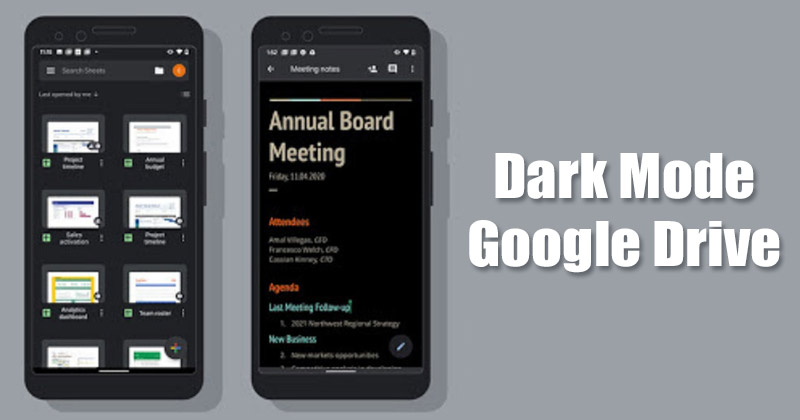
Se você tiver uma conta do Google, terá acesso gratuito a muitos serviços do Google, como Google Maps, Google Drive, YouTube, Google Fotos, Gmail etc. Este artigo discutirá o Google Drive, um serviço de armazenamento em nuvem lançado em 2012.
Cada conta do Google oferece 15 GB de armazenamento gratuito que você pode usar em vários serviços do Google, como Gmail, Google Fotos, Google Drive etc. Os usuários do Android geralmente usam o Google Drive para armazenar seus arquivos essenciais e liberar espaço de armazenamento em seus dispositivos.
Se você usa o aplicativo Google Drive para Android para gerenciar os arquivos armazenados no serviço de nuvem, gostaria de ativar o tema escuro. O tema escuro do Google Drive facilita a visualização de arquivos em seu dispositivo móvel e reduz o consumo de bateria.
Etapas para ativar o modo escuro no Google Drive
exposição
O tema escuro no Google Drive está disponível apenas em dispositivos Android e você tem duas maneiras diferentes de ativá-lo. Aqui estão as melhores maneiras de ativar o modo escuro no Google Drive para Android.
1) Ative o Modo Escuro no seu Android
A maneira mais descomplicada de ativar o tema escuro no Google Drive é ativando o modo escuro no seu telefone. O Google Drive tem uma opção que segue o tema do sistema. Portanto, se o modo escuro estiver ativado no seu telefone, o Google Drive mudará automaticamente para o tema escuro. Veja como ativar o modo escuro no Android.
1. Primeiro, abra o aplicativo Configurações no seu dispositivo Android.
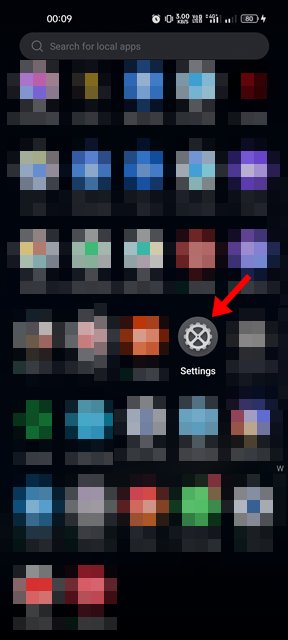
2. No aplicativo Configurações, toque em Tela e brilho.
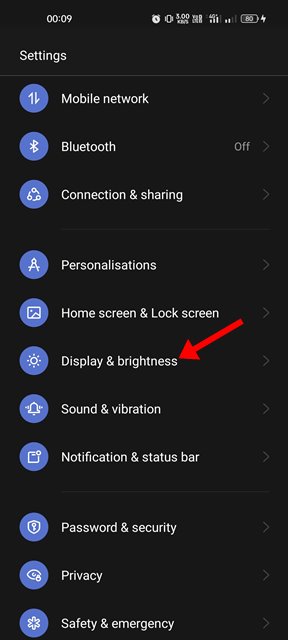
3. Em Tela e brilho, alterne para o Modo Escuro.
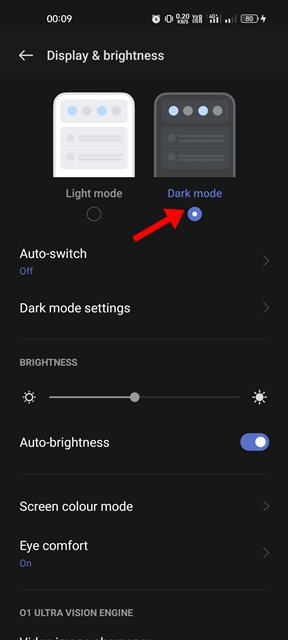
4. Depois de alternar para o modo Escuro, abra o aplicativo Google Drive. Você verá o tema escuro.
É isso! Essa é a maneira mais fácil de ativar o tema escuro no aplicativo Google Drive no Android.
2) Ative o modo escuro no Google Drive
Se você não deseja ativar o modo escuro no seu Android, deve forçar o Google Drive a usar o tema escuro. Para isso, você precisa seguir estes passos. Veja como você pode ativar o tema escuro no Google Drive.
1. Primeiro, abra sua gaveta de aplicativos Android e toque em Google Drive.
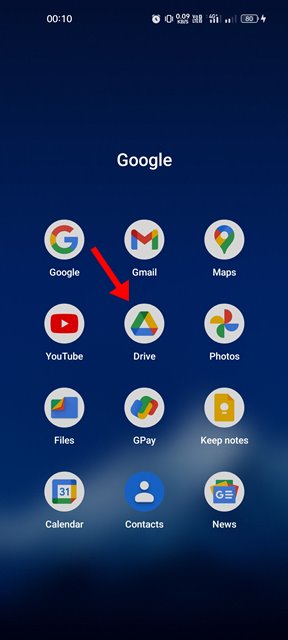
2. Na tela principal, toque no menu de hambúrguer no canto superior esquerdo da tela.
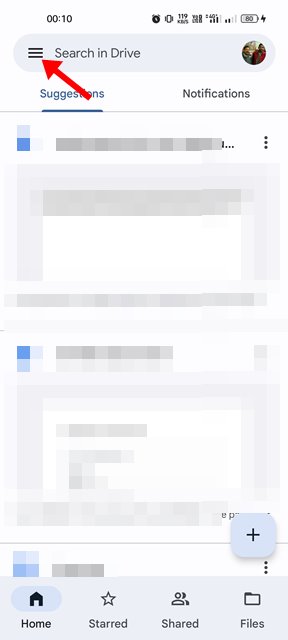
3. No menu do Google Drive, toque em Configurações.
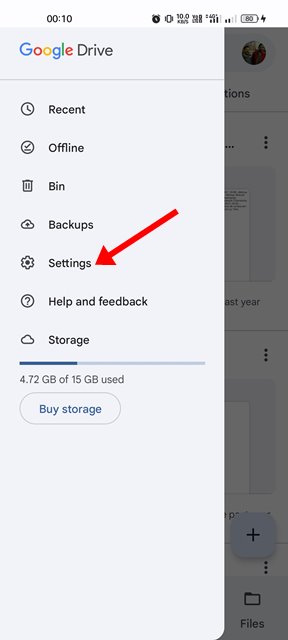
4. Na página Configurações, role para baixo e toque na opção Escolher tema.
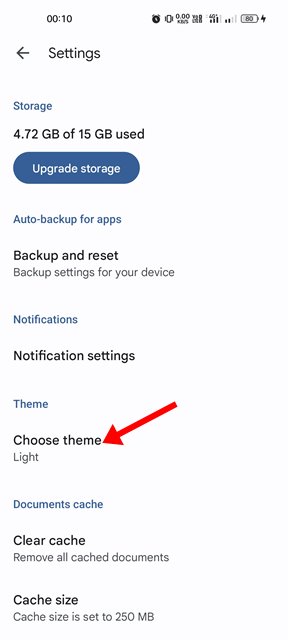
5. No seletor de temas, selecione o tema Escuro.
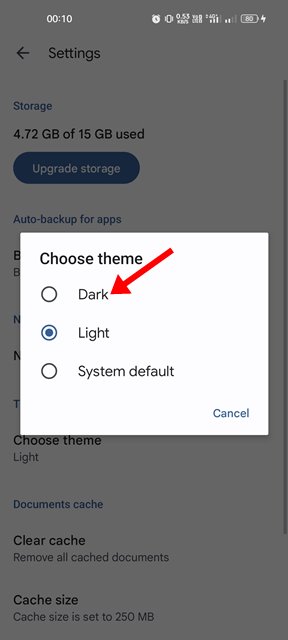
É isso! Isso aplicará o tema escuro no aplicativo Google Drive para Android.
Então, trata-se de ativar o tema escuro no aplicativo Google Drive para Android. O tema escuro no Google Drive facilita a visualização de arquivos em seu dispositivo móvel e economiza bateria. Você também pode ativar o modo escuro em outros serviços do Google, como Google Maps, Google Docs, etc.
0 Comments